软件安装
粽所粥知,Python的官网如下。
Welcome to Python.org
但是在官网下载起来会比较麻烦,英文看不懂,转成中文翻译也多多少少有些误差,网上教程很多,但是总归会落后一些个版本。
虽然初学者也不需要关心版本的问题。
所以这里强烈推荐使用**vscode**。<br />[Visual Studio Code - Code Editing. Redefined](https://code.visualstudio.com/)<br />可以支持各个编译语言,在大学的所有专业课中,基本都只需要下载插件就可以编写相关的代码。<br />也不需要专门去配置环境变量种种麻烦的事情。<br />当然如果自己已经安装好Python或者其他相关软件的下面的就可以不需要看了。<br />下面教大家如何下载vscode并且在vscode中编写Python代码。
vscode的下载
官网链接
Visual Studio Code - Code Editing. Redefined
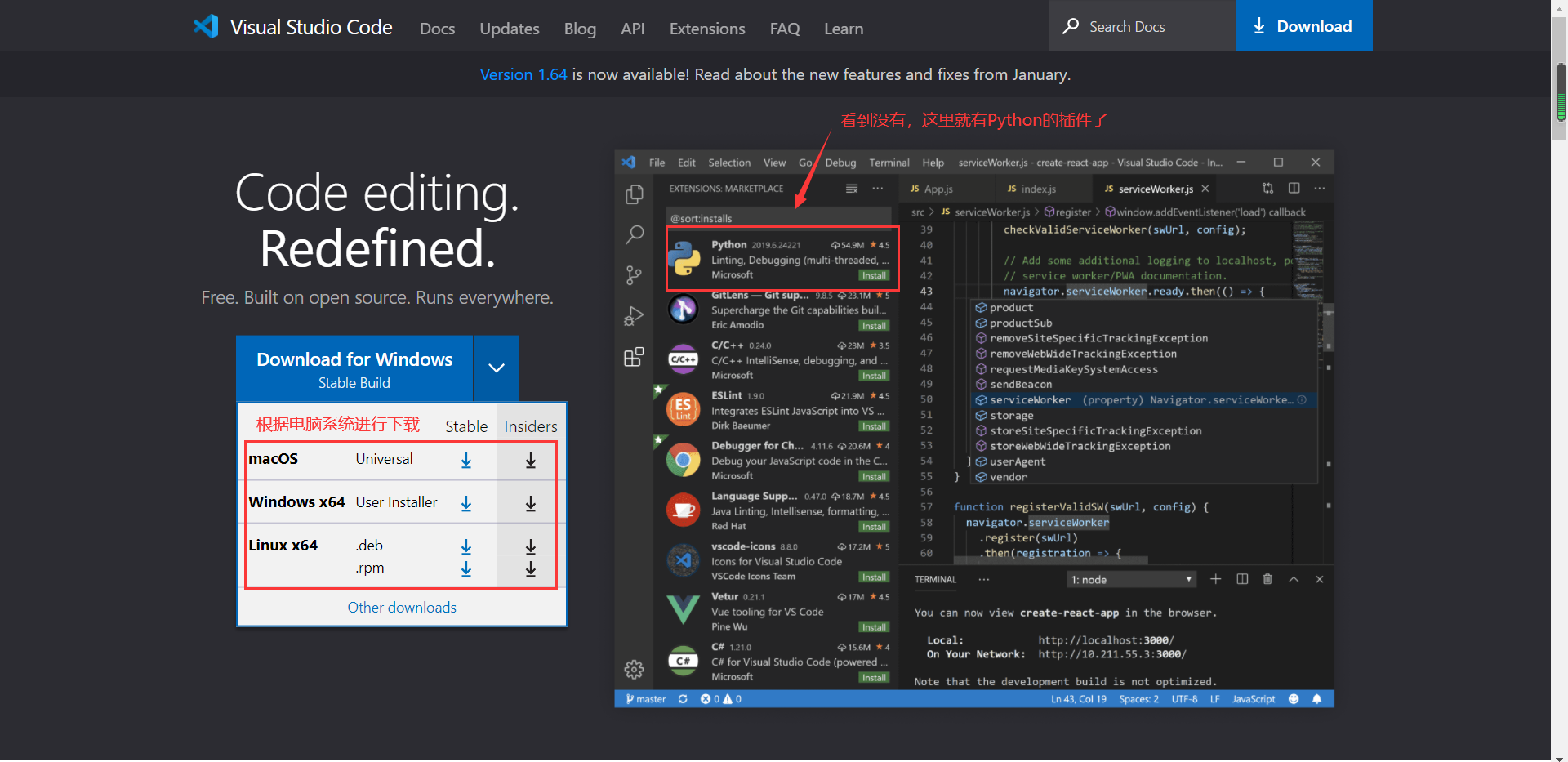
点击Stable的下载即可。
稍等一会会有如下的下载界面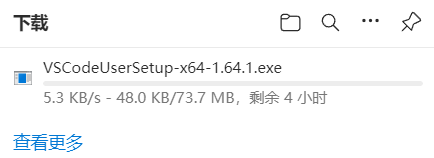
下载完成之后就可以打开然后无脑下一步安装即可。
注意:因为默认安装的路径是C盘,所以C盘内存不足的小伙伴可以把路径改到D盘哦 不会修改安装路径的话就去查百度吧。
安装插件
打开vscode的第一件事情,就是了解一下基本功能安装插件。
安装完成之后,vscode会根据环境自动安装汉化插件,这一点很赞,如果没有就按照如下步骤安装插件。
Python插件
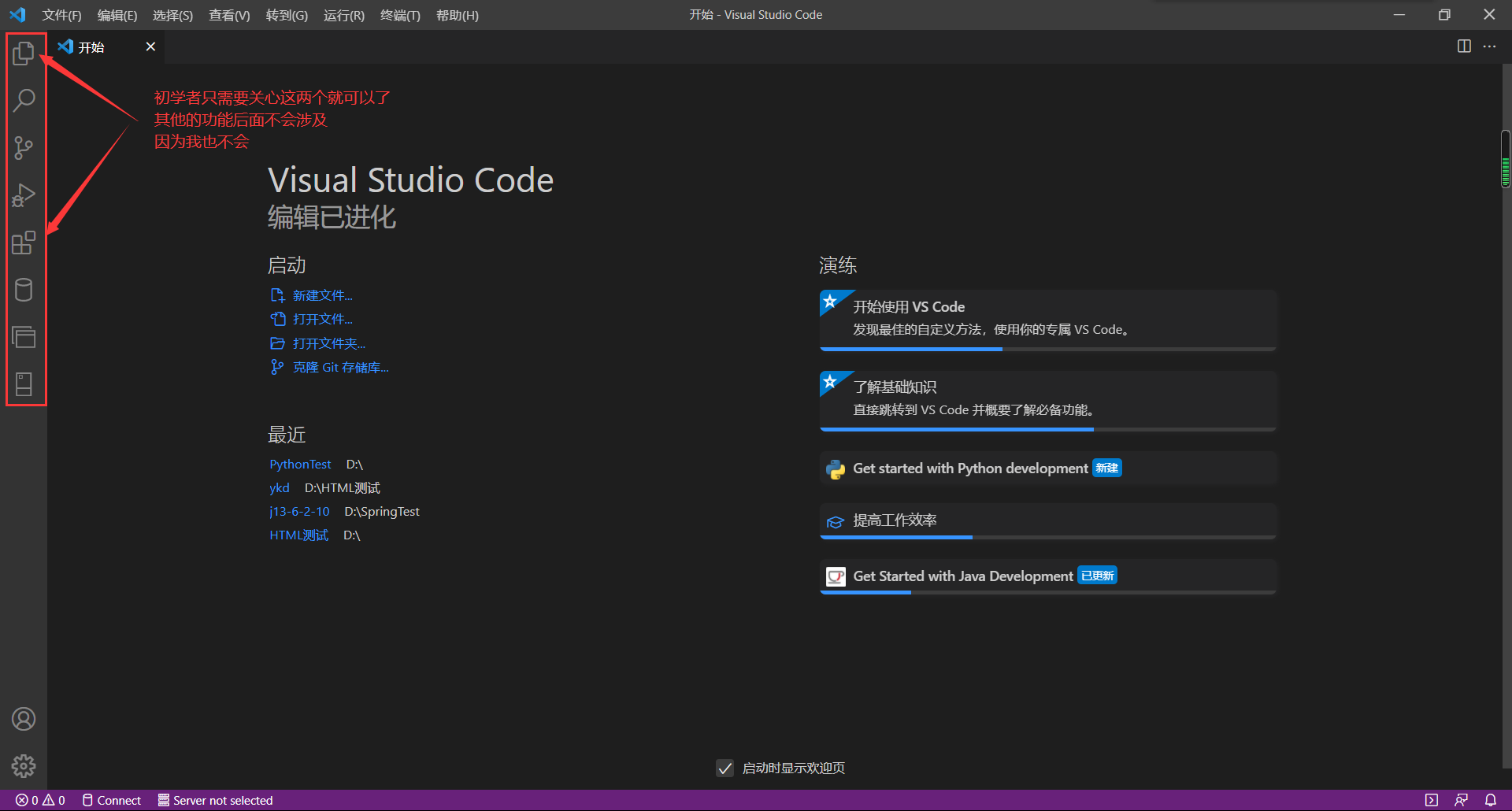
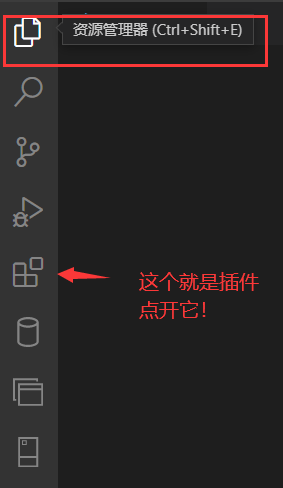
然后就是首先搜索Python进行安装。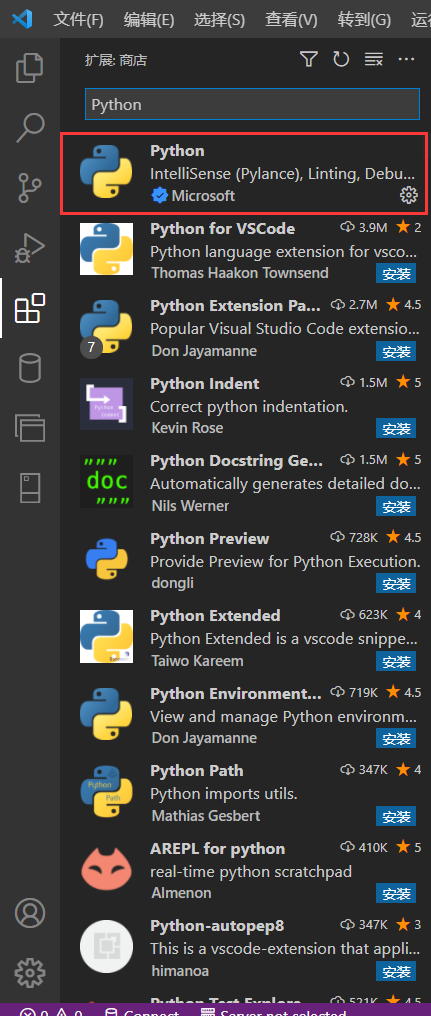
选择第一个即可。
这里我已经安装好所以没有安装的字样。
后面的插件可以参照如下文档自行选择。<br />[用 VS Code 写 Python,这几个插件是必装的! - 云+社区 - 腾讯云](https://cloud.tencent.com/developer/article/1786086)<br />[神器 VS Code,超详细Python配置使用指南 - 云+社区 - 腾讯云](https://cloud.tencent.com/developer/article/1768046?from=article.detail.1786086)
中文插件
一般情况下,vscode会根据环境自动配置中文插件,如果没有配置,可以参见如下文档安装。
Visual Studio Code安装中文插件_俯视众生的博客-CSDN博客_vscode设置中文
想要英文环境的就可以取消使用插件即可。
编写Python
新建文件夹
这个应该都会我就不多做演示了。
这里只是做一个示范,文件夹名称随意。
打开资源管理器

创建文件
选择打开文件夹,打开刚才创建的文件夹。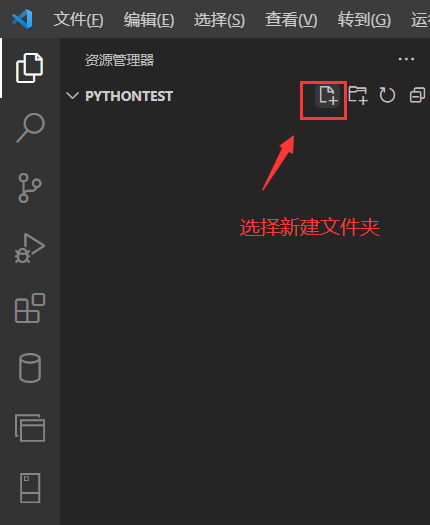
创建格式为文件名称(hello) + 后缀(.py)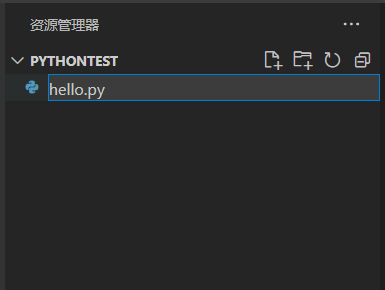
编写文件并运行
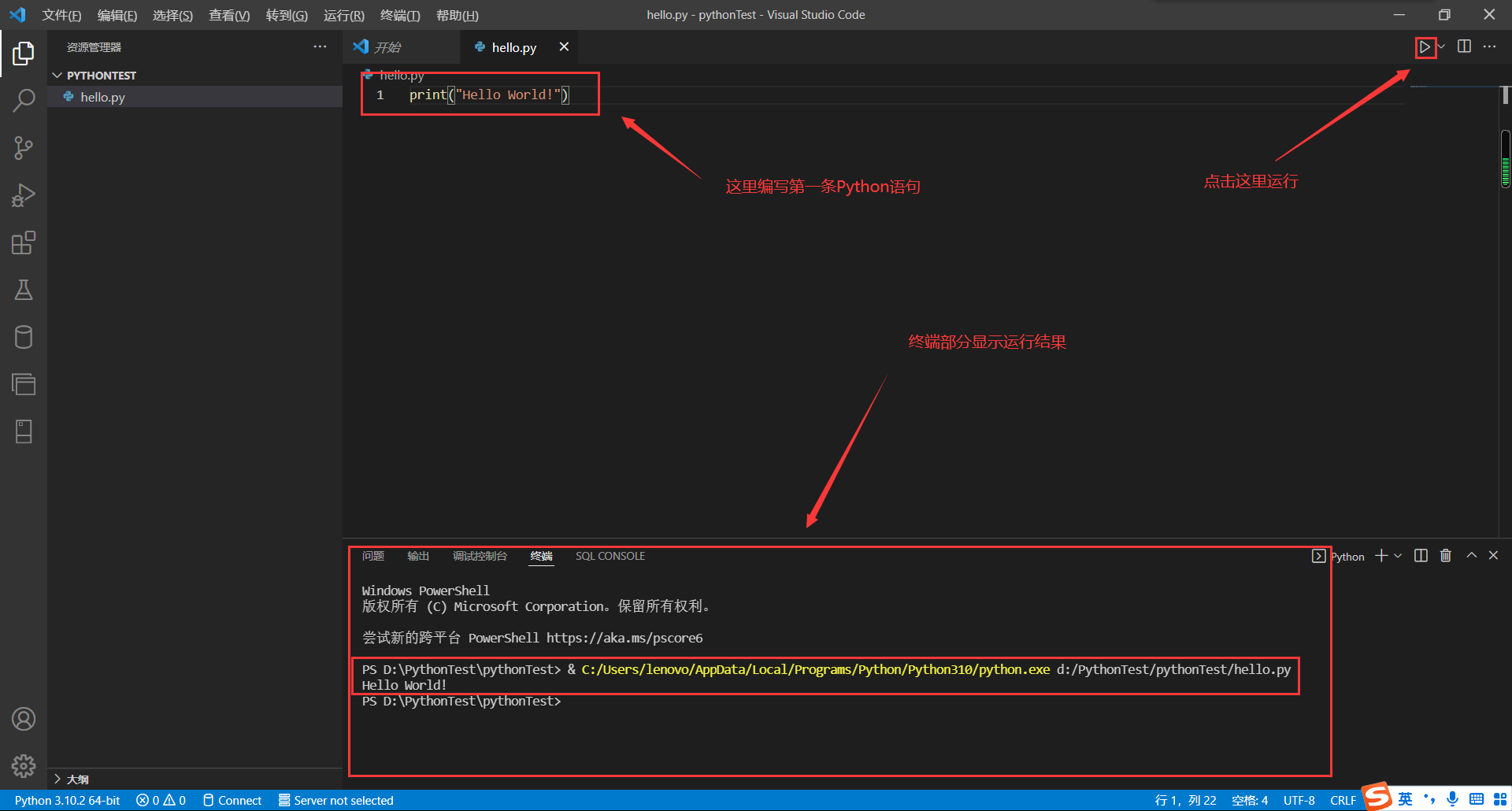
到此为止事前准备就结束了,下面正式开始学习!

